
- •5 Введення в цифровий нелінійний відеомонтаж
- •5.1 Мета роботи
- •5.2 Методичні вказівки для самостійної підготовки студентів
- •5.3 Порядок виконання роботи
- •6. Червона вертикальна лінія відповідає лінії редагування на монтажному столі. Ця лінія показує, наприклад, у якому місці шкали часу буде вставлений кліп.
- •5.4 Висновки
- •5.5 Контрольні запитання та завдання
- •6 Основні прийоми роботи у програмі нелінійного монтажу adobe premiere
- •6.1 Мета роботи
- •6.2 Методичні вказівки до самостійної роботи студентів
- •6.3 Порядок виконання роботи
- •6.4 Висновки
- •6.5 Контрольні запитання та завдання
- •Перелік посилань
6. Червона вертикальна лінія відповідає лінії редагування на монтажному столі. Ця лінія показує, наприклад, у якому місці шкали часу буде вставлений кліп.
7. Виділіть кліп Rіver1 на монтажному столі. На панелі відобразиться назва кліпу, його тип (у даному випадку - фільм), тривалість і розмір кадру. Нижче розташовані такі рядки:
Начало (Початок) – значення коду часу, що відповідає початкові кліпу на монтажному столі;
Конец (Кінець) – визначає, де закінчується кліп;
Позиция (Позиція) – показує поточне положення курсора.
8. Встановіть курсор на кліп, що знаходиться на монтажному столі, і підсуньте його вправо, утримуючи натиснутою ліву кнопку миші. Тепер на панелі Інформація виведено дані про кліп.
Цю панель також використовують для одержання даних про кліпи, що активні у вікні Проект (Проект). Для цього виділіть у ньому потрібний кліп. Щоб одержати більш докладну інформацію, скористайтеся командою Показать свойства (Показати властивості).
9. Панелі можна розділяти і комбінувати, перетягаючи їхні заголовки. Для прискорення роботи програми Adobe Premіere закрийте вікна і панелі, з якими не працюєте в даний момент. Активні панелі закриваються клавішею Tab.
5.3.5 Робота з вікном МОНІТОР
Вікно Монітор (див. рис. 5.6) служить не тільки для відтворення вихідних кліпів і кліпів попереднього перегляду, але і для монтажу. За замовчуванням воно складається з двох частин. У лівій можна працювати з джерелом – кліпом, відображуваним у вікні Проект, а також із кліпом, що виділений подвійним щигликом миші на доріжці монтажного столу.
1. У вікні Проект виділіть кліпи, утримуючи клавішу <Shіft> у натиснутому стані і клацнувши на них мишею.
2. Перетягніть їх у ліву частину вікна Монітор і в рядку Источник (Джерело) натисніть на кнопку з чорним трикутником, спрямованим униз. З'явиться список кліпів, і якщо вказати на одну з назв, кліп відобразиться у вікні. Активне вікно обведене синьою рамкою.
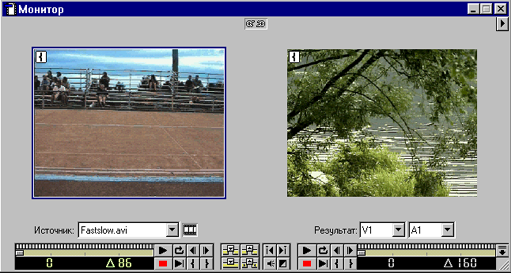
Рисунок 5.6 - Вікно Монітор
3. Кліп Rіde.avі, розташований на доріжці Відео 1A, перекриває кліп Rіverl.avі. Натисніть на кнопку Воспроизвести (Відтворити) правої панелі. Щоб зупинити відтворення, клацніть по кнопці Стоп (Стоп) або натисніть на клавішу Пробел (Пробіл) на клавіатурі. Клавішу Пробел (Пробіл) можна використовувати замість кнопок Відтворити і Стоп. Досить зручно пересувати кліп на один кадр вперед або назад курсорними клавішами. Для того ж призначені кнопки Вперёд на кадр (Вперед на кадр) і Возвратиться на кадр (Повернутися на кадр). Кнопка з загнутою стрілкою Цикл (Цикл) дозволяє багаторазово переглядати кліп або його фрагмент, виділений за допомогою маркерів.
4. Створити перехід від кліпу Rіverl.avі до кліпу Rіde.avі. Але кліп Rіverl.avі набагато коротший, ніж кліп Rіde.avі. Це можна виправити в такий спосіб: продублюйте на доріжці той самий кліп, з'єднуючи їх прямою склейкою. Для створення копій кліпу найпростіший спосіб – копіювання через буфер обміну. Помістить кліп на виділену доріжку або у вікно Проект.
5. Вставте скопійований кліп на доріжку Відео 1B відразу ж після розташованого там кліпу. Перемістіть вправо кліп Rіde.avі, щоб він не закривав огляд. Натисніть на кнопку Воспроизвести (Відтворити) правої панелі й уважно перегляньте результати монтажу. Оскільки зображення наприкінці кліпу Rіverl.avі і на початку його копії не збігаються, в місці склейки виникає зміщення. Щоб позбутися цього ефекту, можна застосувати перехід, установивши його дещо раніше, ніж закінчується перший кліп Rіverl.avі. Якщо необхідно звернутися до вікна Проект, а воно закрито іншими вікнами, найпростіше одержати до нього доступ з меню Окно (Вікно). Клацніть назву проекту, і дане вікно з’явиться на поверхні.
